原创camtasia studio怎么加音乐-camtasia导入背景音乐的技巧
亲们想知道camtasia studio怎么加音乐的操作吗?下面就是小编整理的camtasia导入背景音乐的操作流程,赶紧来看看吧,希望能帮助到大家哦!
1、打开camtasia studio,进入其主界面;
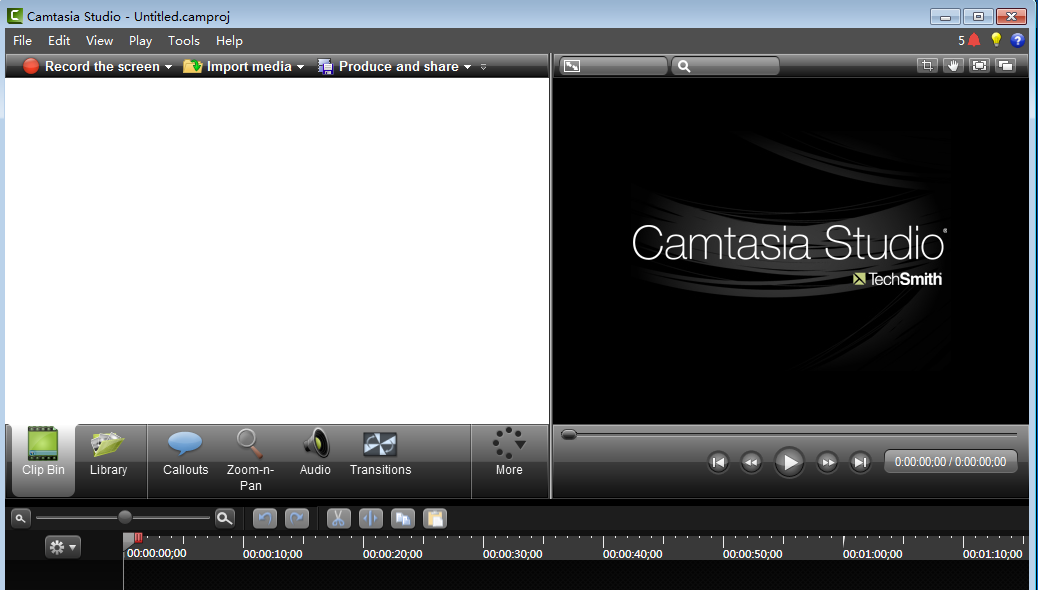
2、点击文件菜单,选择导入媒体命令;
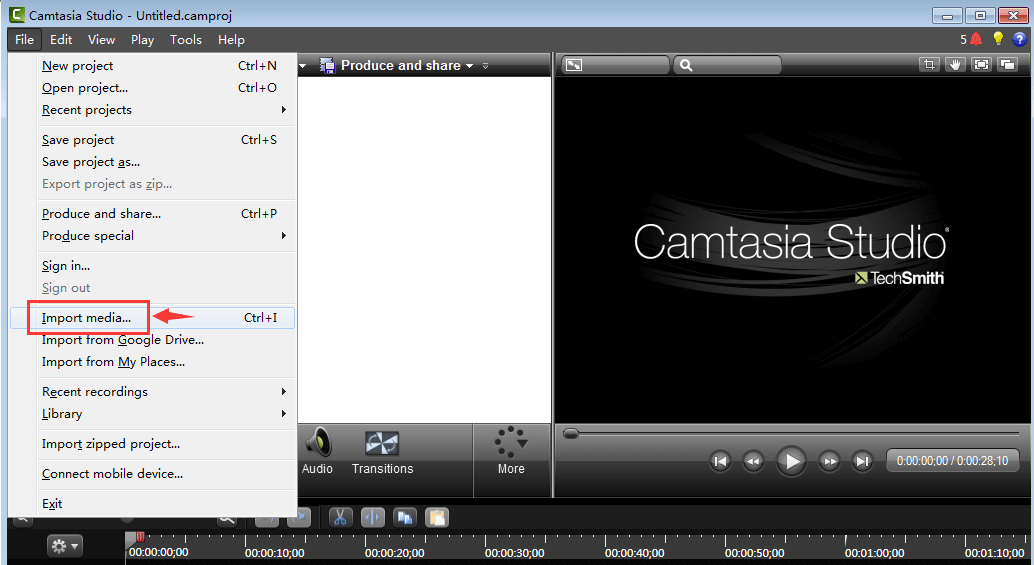
3、找到并选中需要的视频文件,按打开;
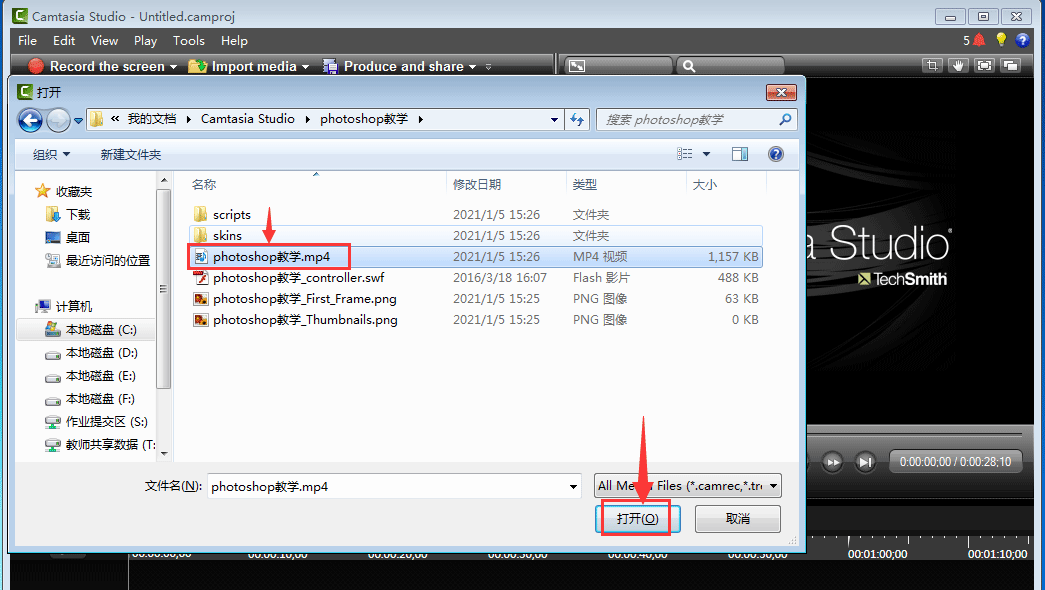
4、将视频添加到视频夹中;
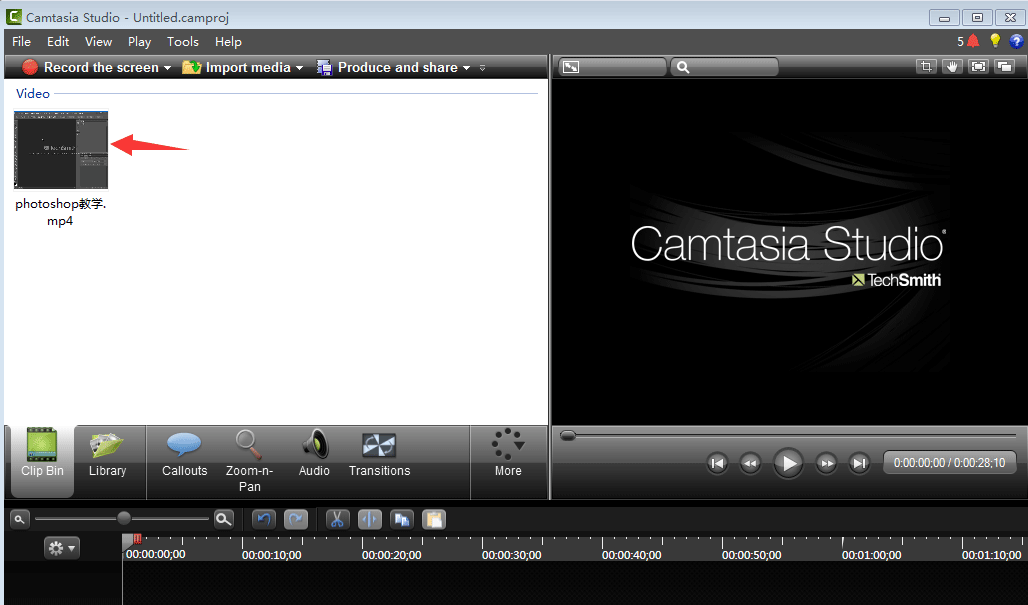
5、用鼠标将视频拖放到视频轨上;
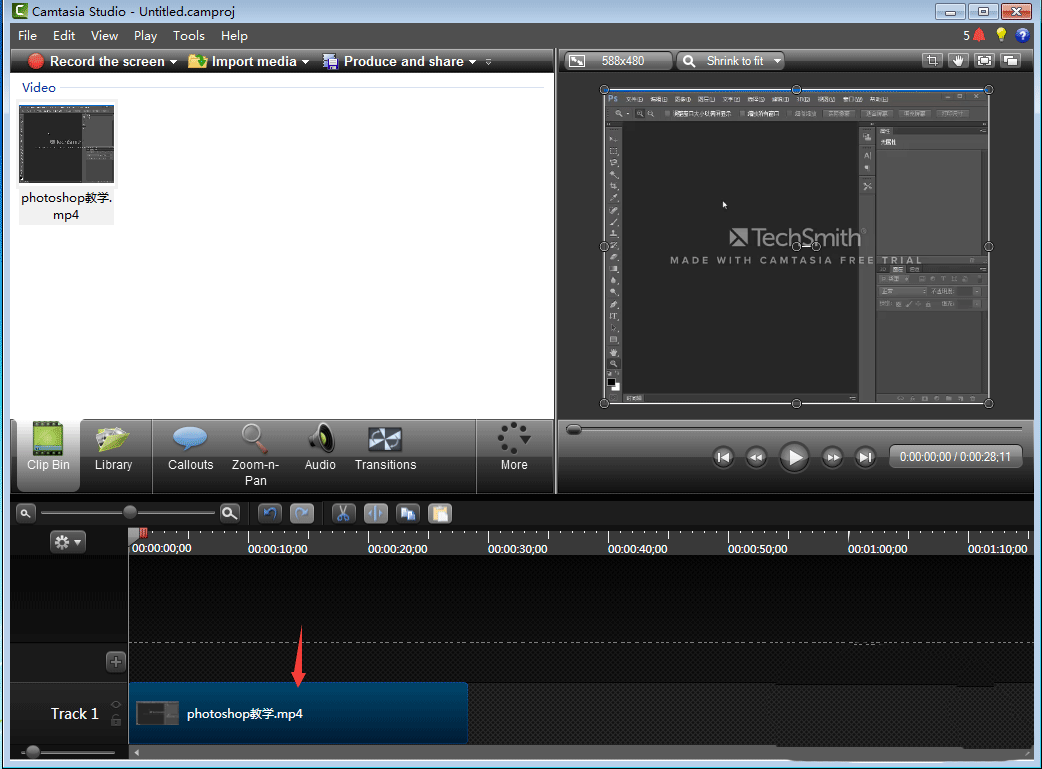
6、点击库文件夹,在打开的库文件夹中选中需要的音乐;
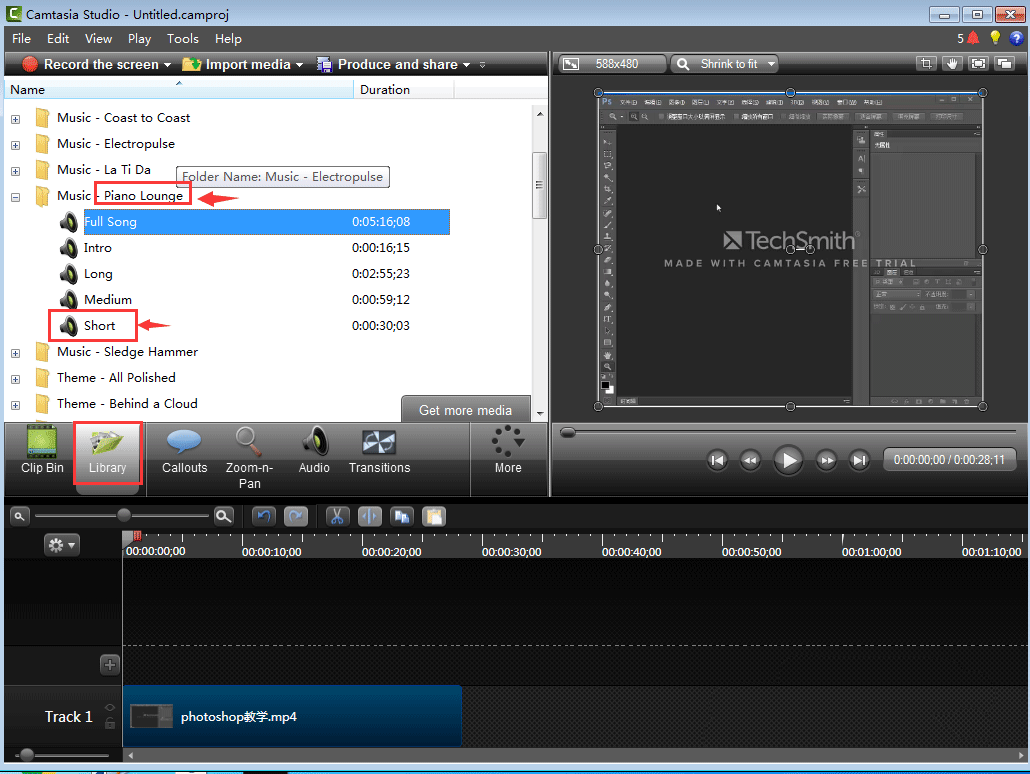
7、在音乐上按右键,选择添加到时间线上;
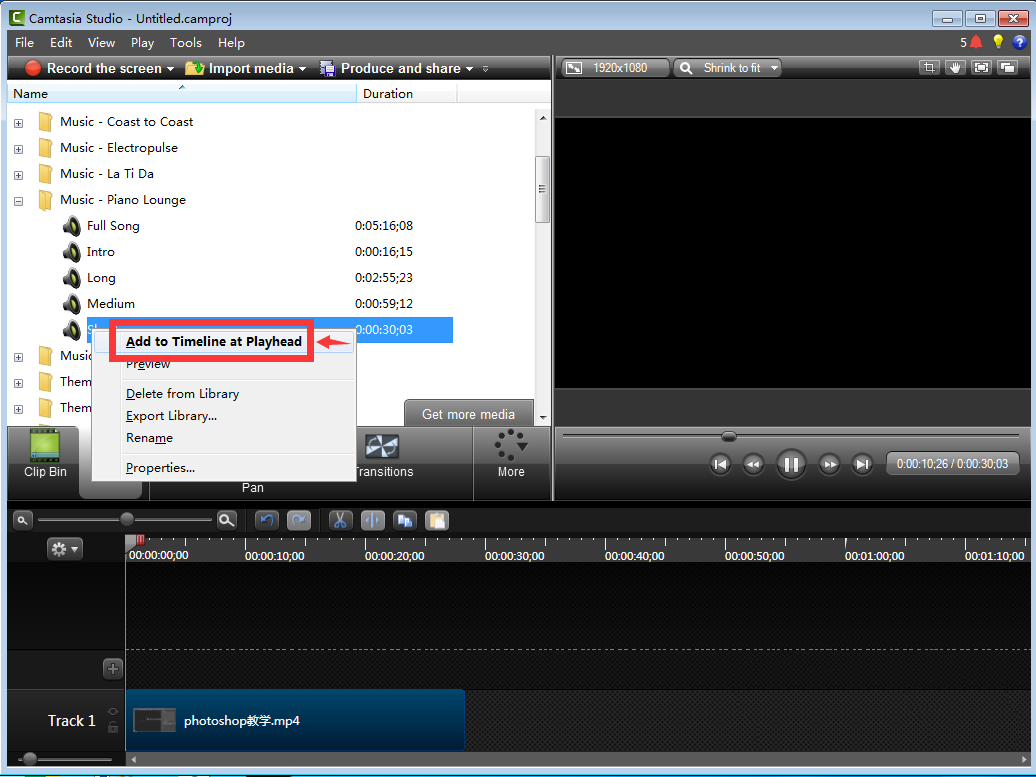
8、我们就给该视频添加上了音乐。
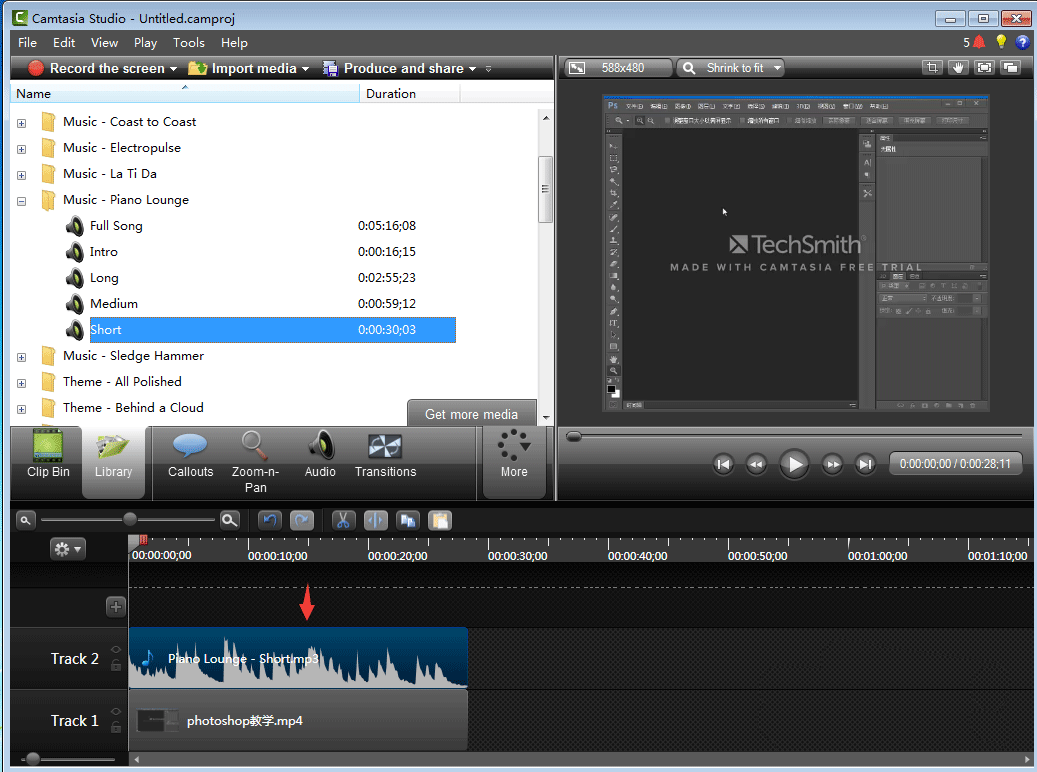
以上就是camtasia导入背景音乐的技巧,希望大家喜欢哦。





